windows系统下部署安装alist教程
windows系统下部署安装网盘目录程序alist
alist是一个网盘目录程序,支持挂载百度云,阿里云,天翼云,Onedrive,Googledrive,pikpak等网盘,的网页浏览和 WebDAV
很多人以为这个东西必须要有自己的服务器才能用,在windows上用桌面版需要掏50元购买,
其实不是的,你自己用的话,用自己电脑+一点动手动脑,就很容易就可以免费安装部署一个自己用的alist程序的。
下边开始部署教程
文章目录
前期准备
- 首先你需要一台可以正常访问互联网的电脑,win7以上系统的
- 手和大脑
安装步骤
- 去alist的github项目发布页下载最新程序
- 根据你电脑系统下载alist-windows-386.zip(32位系统)alist-windows-amd64.zip(64位系统)如果列表中看不到,点那个Show all ** assets
- 解压压缩包内的alist.exe到你想要的目录(比如c:/alist)
- 在资源管理器中切换到alist.exe所在的目录
-
在资源管理器地址栏里输入
cmd调出命令提示行窗口。 -
在cmd窗口里输入
alist start启动alist。
不要关闭这个黑乎乎的 CMD 窗口,关闭 CMD 窗口,alist 就退出了,不想要这个 CMD 窗口的话,后面会说怎么办
#示例
C:\alist>alist start
INFO[2023-01-09 16:54:50] success start pid: 35222
#示例
- 在cmd窗口里输入
alist admin看一下你的管理员账号和密码(只有第一次需要,进入alsit管理后台后,你可以修改账号密码,以后就用你自己设置的就行)
不要关闭这个黑乎乎的 CMD 窗口,关闭 CMD 窗口,alist 就退出了,不想要这个 CMD 窗口的话,后面会说怎么办
#示例
C:\alist>alist admin
INFO[2023-01-09 16:59:41] reading config file: data\config.json
INFO[2023-01-09 16:59:41] load config from env with prefix: ALIST_
INFO[2023-01-09 16:59:41] init logrus...
WARN[2023-01-09 16:59:41] not enable search
INFO[2023-01-09 16:59:41] admin user's info:
username: admin
password: r7wdeyQa
#示例
- 浏览器访问
http://127.0.0.1:5244/就是你本地的alist站点了
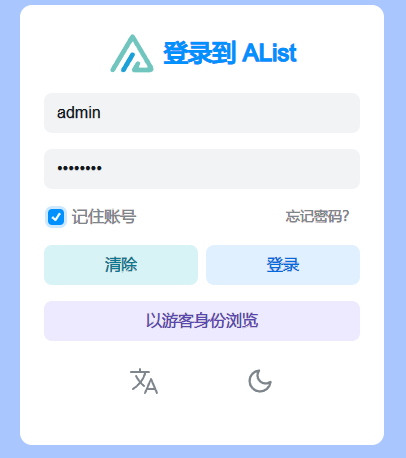
绑定网盘
这里以 pikpak 和 aliyunpan 为例,这里只只介绍必须要进行的步骤,进阶内容直接看alist自己的文档吧,我就不再废话一次了。
alist 绑定 pikpak 网盘
- 前序步骤中,在你登录后,你应该能在网页的最下边找到一个【管理】按钮,点进去
-
储存→添加→驱动里选择 pikpak
-
分别设置需要的参数
- 挂载路径:这个看你自己了,如果你想访问
http://127.0.0.1:5244/直接看到你的文件,那就写个/,如果你想用文件夹区分一下挂载的不同网盘就写自己希望的名字,比如/pikpak网盘1号 -
根文件夹ID:留空直接挂载根目录(整个网盘所有文件)如果你只想挂载某一个文件夹,而不是全部文件,访问https://mypikpak.com/ 登陆后,切换到你想要的文件夹时,浏览器地址栏
https://mypikpak.com/drive/all/abcdefghigklmnopqrstuvwxyz最后的那串字符abcdefghigklmnopqrstuvwxyz就是根文件夹 ID -
用户名:邮箱账号直接写你的邮箱 比如
admin@gmail.com,手机号账号,写国家码+手机号,比如中国的手机号写+8613112345678(如果出错试试不写+86,直接写手机号) -
密码:这个就没啥好说的了,就是你 pikpak 账号的密码
-
点击最下边的【添加】按钮, pikpak 网盘就在 alist 挂载好了。
-
点击左侧的【主页】就可以在alist的列表中看到你的网盘了
绑定 aliyunPam 阿里云盘
-
前序步骤中,在你登录后,你应该能在网页的最下边找到一个【管理】按钮,点进去
-
储存→添加→驱动里选择 pikpak
-
分别设置需要的参数
-
挂载路径:这个看你自己了,如果你想访问
http://127.0.0.1:5244/直接看到你的文件,那就写个/,如果你想用文件夹区分一下挂载的不同网盘就写自己希望的名字,比如/aliyun网盘1号 -
根文件夹ID:写root直接挂载网盘根目录(整个网盘所有文件)如果你只想挂载某一个文件夹,而不是全部文件,打开阿里云盘官网,点击进入要设置的文件夹时记录 URL 后面的字符串
如https://www.aliyundrive.com/drive/folder/5fe01e1830601baf774e4827a9fb8fb2b5bf7940这个文件夹的 file_id 即为5fe01e1830601baf774e4827a9fb8fb2b5bf7940 -
刷新令牌:访问这里获取你的刷新令牌
-
点击最下边的【添加】按钮, 阿里云盘 网盘就在 alist 挂载好了。
-
点击左侧的【主页】就可以在alist的列表中看到你的网盘了
WebDAV参数
| Name | Value | 示例设置 |
|---|---|---|
| Url | http[s]://domain:port/dav/ | http://127.0.0.1:5244/dav/ |
| Host | domain | 127.0.0.1 |
| 路径 | dav | dav |
| 协议 | http/https | http |
| 端口 | 与网页端一致 | 5244 |
| WebDAV用户名 | 与网页端用户名一致 | admin |
| WebDAV密码 | 与网页端密码一致 | r7wdeyQa |
隐藏CMD窗口
使用VB隐藏CMD窗口启动程序,请在做好最初的配置后再使用这种方式启动 alist
- 在 alist 文件夹内(就是 alist.exe 所在的位置),新建一个文本文件,将名称及后缀名改为run.bat
-
打开文件写入如下代码
start /b alist.exe start
- 在 alist 文件夹内(就是 alist.exe 所在的位置),新建一个文本文件,将后缀名改为 .vbe
-
打开文件写入如下代码
set ws=wscript.createobject("wscript.shell")
' 获取脚本路径
Function scriptPath(strFileName)
' 将类Unix路径 / 替换为 \
strFileName = Replace(strFileName, "/", "\")
Dim iPos
' 从路径末尾开始搜索\,这样从第一个字符到这个位置
' 就是我们所需要的
iPos = InStrRev(strFileName, "\")
' 使用Left保留需要的部分
scriptPath = Left(strFileName, iPos)
End Function
cmd = """"+scriptPath(WScript.ScriptFullName)+"\run.bat"" /start"
ws.run cmd,0
- 以后启动 alist 就可以通过双击运行这个 vbe 文件来隐藏 CMD 窗口启动 alist 了
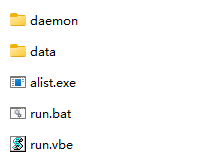
以上都懒得看,我要一键搞定
有大佬已经写了一键安装脚本,看了一下功能已经挺完善的了,我就不再自己造轮子了
【下载一键安装alsit脚本】
- 下载上边的脚本,放到一个空文件夹内
-
运行AlistPlus.bat
下载和运行时,安全软件有可能会跳出来阻止运行,这个没办法,脚本涉及从网络下载可执行文件后运行的操作,这在安全软件眼中,妥妥属于高危行为,但一脚安装脚本的目的就是进行从网络下载可执行文件后运行的事情,如果你信任的话就同意脚本的运行,不太信任一键脚本的安全性的话,就看上边手动部署教程,自己手动进行吧 -
脚本会自动监测系统环境,下载需要的东西,期间可能会自动不关闭一次,不要慌重新启动一次就好了。
-
剩余的操作请跟着脚本的提示走吧。如果有什么疑问,脚本运行后会显示作者的信息,请联系作者解决,我无法为您解决一脚脚本使用过程中的问题。


最爱猫猫后空翻
2025-05-26 02:02
windows 的 webdav 挂载好难受, rclone 挂载的 totalcommander 可以识别盘符,但是资源管理器无法识别; RaiDrive 挂载的两者都可以识别,但是刷新不及时,要是掏50元能解决就好了,CloudDrive又有点小贵,开机启动还要设置 startup,NetMount估计也差不多
qiyu
2025-02-07 19:59
我在登录的时候就登不了